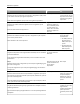Operation Manual
Kan interne optie niet detecteren
Actie Ja Nee
Stap 1
Schakel de printer uit en schakel de printer na ongeveer tien seconden weer
in.
Werkt de interne optie goed?
Het probleem is
opgelost.
Naar stap 2.
Stap 2
Controleer of de interne optie goed op de controllerkaart is geïnstalleerd.
a Zet de printer uit.
b Haal de stekker van het netsnoer uit het stopcontact.
c Zorg ervoor dat de interne optie op de juiste connector op de controller-
kaart is geïnstalleerd.
d Zet de printer weer aan.
Is de interne optie goed op de controllerkaart geïnstalleerd?
Naar stap 3. Verbind de interne optie
met de controllerkaart.
Stap 3
Druk een pagina met menu-instellingen af en controleer of de optie wordt
vermeld in de lijst met Geïnstalleerde opties.
Wordt de interne optie weergegeven op de pagina met menu-instellingen?
Naar stap 4. Installeer de interne
optie opnieuw.
Stap 4
Controleer of de optie beschikbaar is in het printerstuurprogramma.
Het kan nodig zijn om de optie handmatig toe te voegen aan het printer-
stuurprogramma om deze beschikbaar te maken voor afdruktaken. Zie
“Beschikbare opties bijwerken in het printerstuurprogramma” op
pagina 21 voor meer informatie.
Is de interne optie beschikbaar in het printerstuurprogramma?
Naar stap 5. Voeg de interne optie
handmatig toe aan het
printerstuurpro-
gramma.
Stap 5
a Controleer of de interne optie is geselecteerd.
Opmerking: Selecteer de optie in de toepassing die u gebruikt. Mac OS X
9-gebruikers moeten ervoor zorgen dat de printer is ingesteld in de
Kiezer.
b Verzend de afdruktaak opnieuw.
Werkt de interne optie goed?
Het probleem is
opgelost.
Contact
klantenonder-
steuningaan als u nog
meer pagina's wilt
scannen.
Problemen oplossen 147